
"Nadzorna plošča" je ena najpomembnejših komponent operacijskega sistema Windows, njeno ime pa po sebi govori. S tem orodjem, neposrednim krmiljenjem, konfiguracijo, zagon in uporabo številnih sistemskih orodij in funkcij se izvajajo, kot tudi odpravljanje različnih problemov. V našem trenutnem članku vam bomo povedali, katere načine za zagon "plošče" v zadnji, deseti različici OS iz Microsofta.
Otvoritvene možnosti "Nadzorna plošča"
Windows 10 je bil izpuščen že dolgo časa, predstavniki Microsoft pa so takoj navedli, da bi bila najnovejša različica njihovega operacijskega sistema. Res je, da nihče ni preklical posodobitve, izboljšav in preprosto zunanje spremembe - to se dogaja nenehno. Od tu nekaj težav pri odpiranju "nadzorne plošče". Torej, nekateri načini preprosto izginejo, se namesto tega pojavijo nove, lokacija sistemskih elementov se spreminja, kar tudi ne poenostavi naloge. Zato bo potem vse mogoče, pomembno v času pisanja tega materiala, možnosti za odpiranje "panela".
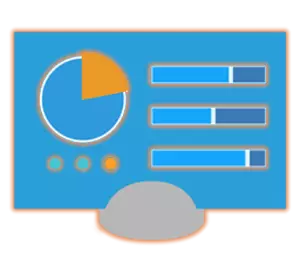
Metoda 1: Ukaz Enter
Najenostavnejši način za zagon "nadzorne plošče" je uporaba posebnega ukaza in jo lahko vnesete takoj na dveh mestih (ali raje elemente) operacijskega sistema.
"Ukazna vrstica"
"Ukazni linija" je še ena izjemno pomembna komponenta sistema Windows, ki vam omogoča hiter dostop do številnih funkcij operacijskega sistema, ga upravljate in izvedete tanjšo nastavitev. Ni presenetljivo, da je ukaz v konzoli in odprtje "plošča".
- Na vsakem priročen način zaženite "ukazno vrstico". Na primer, lahko pritisnete "Win + R" na tipkovnici, ki povzroča okno "Run" in vnesite CMD. Za potrditev kliknite »OK« ali »Enter«.
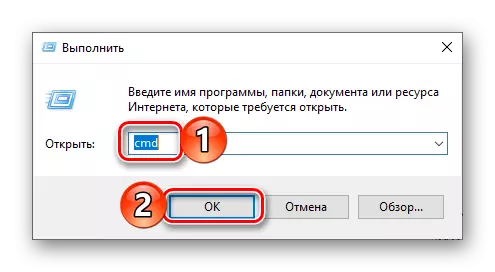
Druga možnost je, namesto zgoraj opisanih dejanj lahko preprosto kliknete na desni gumb miške (PCM) na začetni ikoni in izberite "ukazno vrstico (administrator)" postavka (čeprav za naše namene, prisotnost upravnih pravic ni obvezna ).
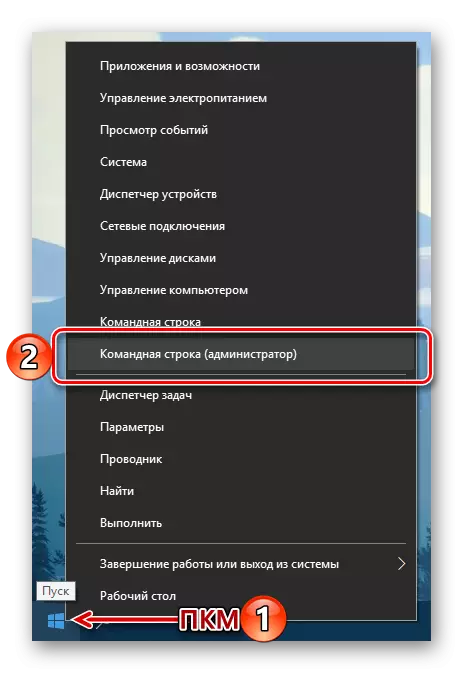
- V trenutnem vmesniku konzole vnesite spodnji ukaz (in prikazano na sliki) in pritisnite "Enter", da ga izvedete.
Nadzor
- Takoj po tem bo "nadzorna plošča" odprta v svojem standardnem pogledu, to je v "manjših ikonah" gledalca.
- Pokličite okno "Run" s pritiskom na tipko "Win + R" na tipkovnici.
- V iskalni niz vnesite naslednji ukaz.
Nadzor
- Pritisnite "Enter" ali "OK". To bo odprlo "nadzorna plošča".
- Vsak priročen način za klic iskalnega polja. Če želite to narediti, lahko kliknete na levi gumb miške (LKM) vzdolž ustrezne ikone na opravilni vrstici ali kliknite na tipkovnico "Win + S" ključ.
- V odprti vrstici začnete tipkati zahtevo, ki vas zanima - "nadzorna plošča".
- Takoj, ko se aplikacija za iskanje prikaže v rezultatih iskanja, kliknite LKM na svojo ikono (ali ime), da začnete.
- Odprite "Parametri" sistema Windows 10 s klikom na sliko prestav v meniju "Start" ali s pritiskom na tipko "Win + I" na tipkovnici.
- V iskalni vrstici, ki se nahaja nad seznam razpoložljivih parametrov, začnite tipkati "nadzorno ploščo".
- Izberite edine rezultate, predstavljene v izdaji, da začnete ustrezno komponento OS.
- Odprite meni Start, tako da kliknete na ustrezen gumb v opravilni vrstici ali na tipki "Windows" na tipkovnici.
- Pomaknite se po seznamu vseh aplikacij do mape z imenom "Service - Windows" in kliknite nanj z levim gumbom miške.
- Na seznamu seznama najdete "nadzorno ploščo" in ga zaženite.
- Pojdite na namizje in kliknite PCM v praznem območju.
- V pojavnem kontekstnem meniju izmenično pojdite na "Ustvari" - "Label".
- V "Določite lokacijo objekta", vnesite ukaz "Control", ki nam je že znan, vendar samo brez narekovajev, nato kliknite "Naprej".
- Pridite z imenom etikete. Optimalna in najbolj razumljiva možnost bo "Nadzorna plošča" . Kliknite »Finish«, da potrdite.
- Oznaka "Nadzorna plošča" bo dodana na namizje Windows 10, kjer jo lahko vedno zaženete s pritiskom na LKM.
- Pojdite na namizje in z desno tipko miške kliknite na ustvarjeno oznako. V kontekstnem meniju izberite "Lastnosti".
- V oknu, ki bo odprto, kliknite LKM na polju nasproti postavke »Hitri izziv«.
- Izmenično držite tipke na tipkovnici, ki v prihodnosti želite uporabiti za hitro zagon nadzorne plošče. Z nastavitvijo kombinacije, najprej kliknite na gumb "Uporabi" in nato "OK", da zaprete okno Lastnosti.
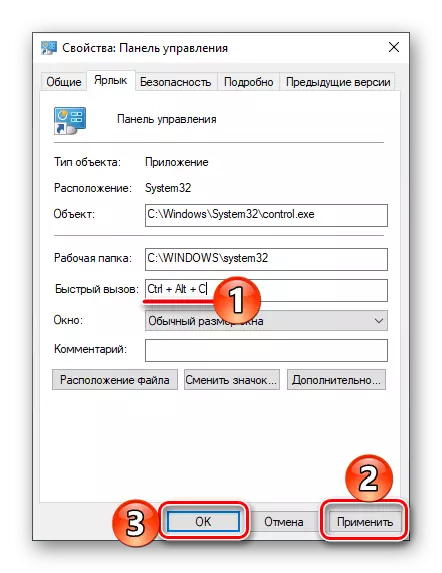
Opomba: V terenu "Hitri izziv" Določite lahko samo kombinacijo ključev, ki še niso uporabljeni v okolju OS. Zato pritiskanje, na primer, gumbi "Ctrl" na tipkovnici, samodejno dodajo "Alt".
- Poskusite uporabiti dodeljene vroče tipke, da odprete obravnavo particije operacijskega sistema.
- Na vsakem priročen način, zaženite »Explorer«, na primer s klikom na LKM na ikono na opravilni vrstici ali v meniju Start (pod pogojem, da ste ga dodali).
- Na seznamu sistemskih imenikov, ki se prikaže na levi, poiščite namizje in ga pritisnite z levim gumbom miške.
- Na seznamu bližnjic, ki so na namizju, bo predhodno ustvarjena "nadzorna plošča". Pravzaprav, v našem primeru je samo on.
- Odprite meni Start s klikom na sliko v opravilni vrstici ali z uporabo ustreznega ključa.
- Poiščite mapo »Object-Windows« in jo razširite z LKM Chiking.
- Z desno miškino tipko kliknite nalepko nadzorne plošče.
- V kontekstnem meniju, ki se odpre, izberite »Stop na začetnem zaslonu«.
- V meniju Start se ustvari plošča nadzorne plošče.
- V kateri koli metode, ki so nas obravnavane, zaženite nadzorno ploščo.
- Kliknite na njegovo ikono na opravilni vrstici z desno tipko miške kliknite in izberite "Stop Task vrstica".
- Od te točke bo oznaka "nadzorne plošče" zapisana, ki jo je mogoče presojati vsaj glede na trajno razpoložljivost ikon na opravilni vrstici, tudi če je sredstva zaprta.
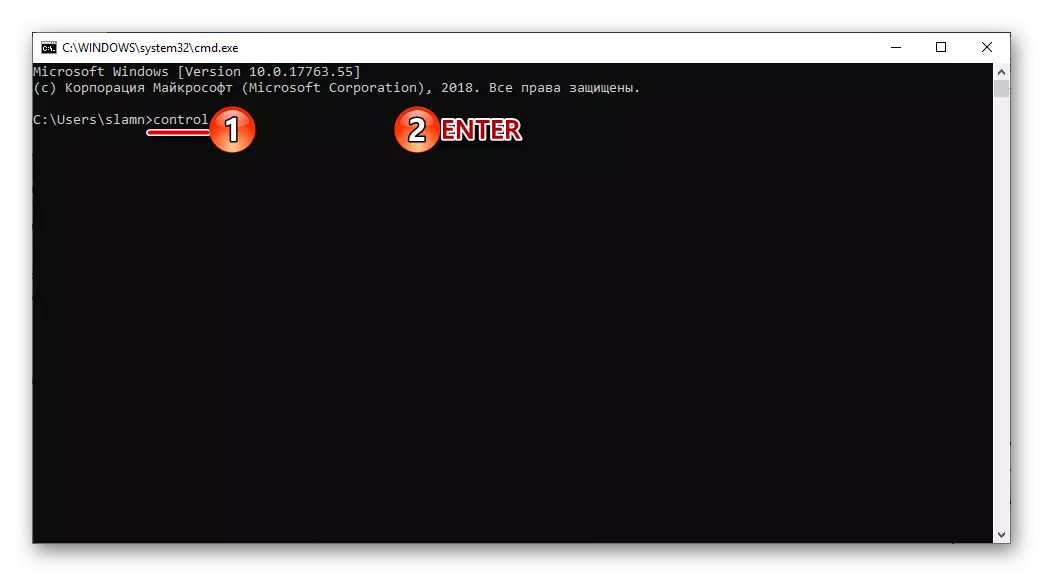
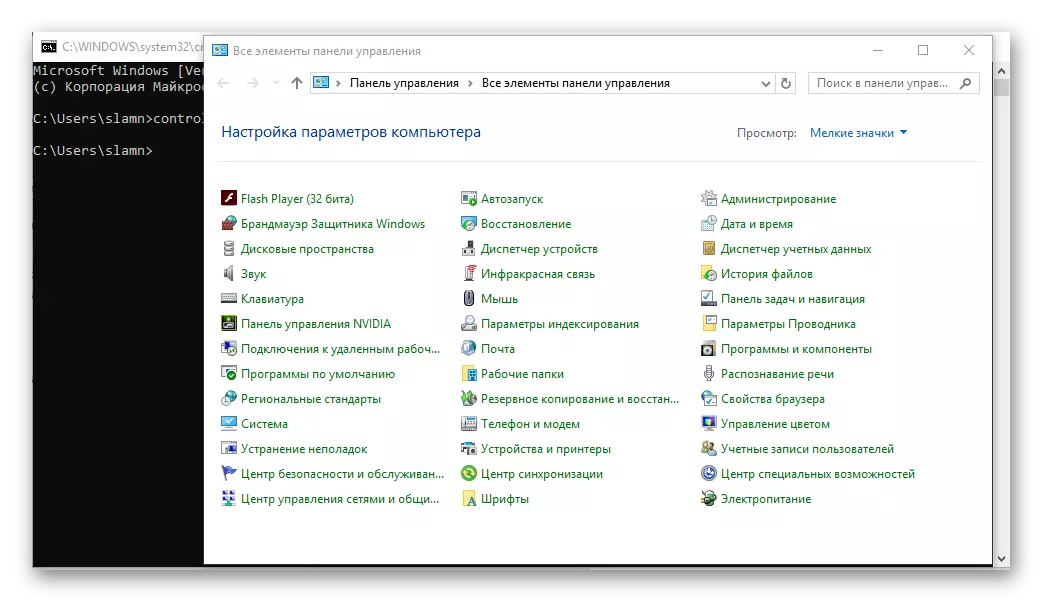
Če je potrebno, se lahko spremeni s klikom na ustrezno povezavo in izberete ustrezno možnost s seznama.
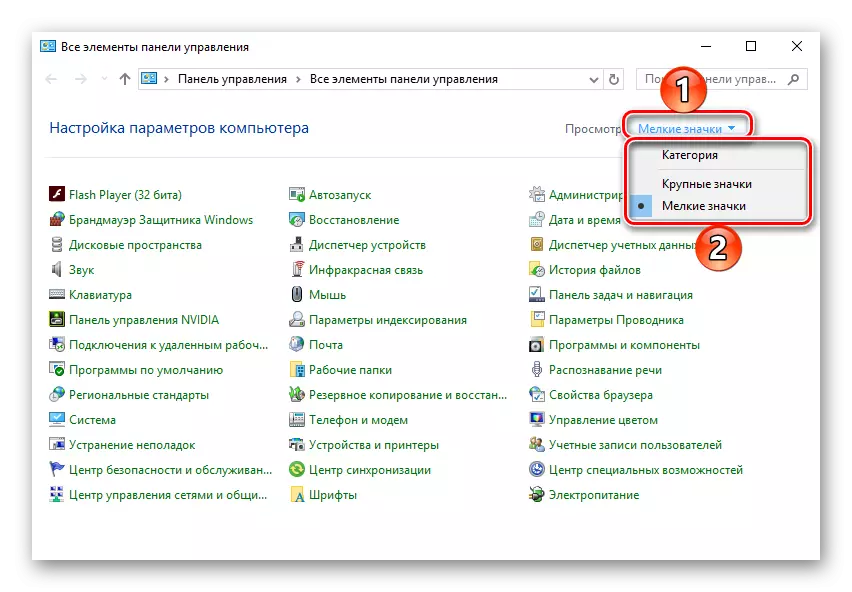
Okno "Run"
Zgoraj opisano možnost se lahko zlahka zmanjša za en korak, odpravo "ukaz vrstice" iz akcijskega algoritma.
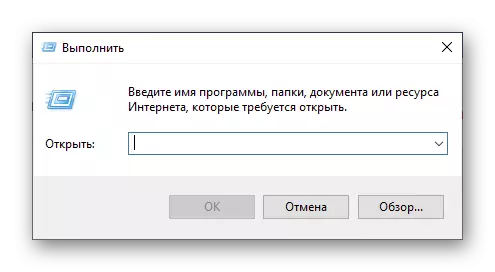
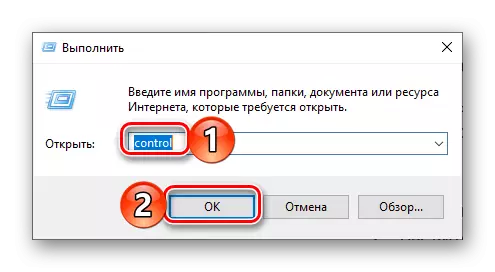
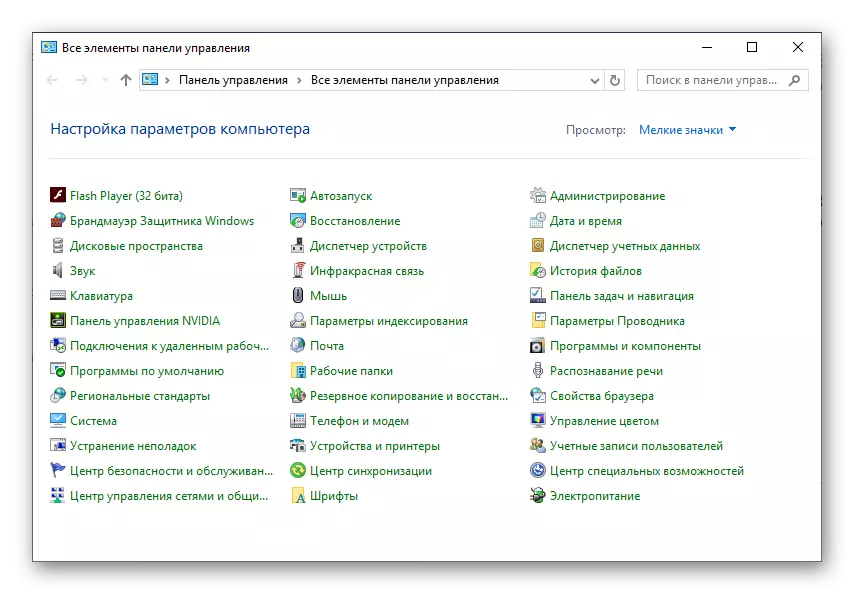
Metoda 2: Funkcija iskanja
Ena od razlikovalnih funkcij operacijskega sistema Windows 10, če primerjate to različico OS s svojimi predhodniki, je postal pametnejši in dobro premišljen iskalni sistem, obdarjen, poleg, tudi v bližini primernih filtrov. Za zagon "nadzorne plošče" lahko uporabite tako splošno iskanje po celotnem sistemu in njene različice posameznih sistemskih elementov.
Iskanje sistema
Privzeto okna opravila Windows že prikaže iskalni niz ali ikono iskanja. Če je potrebno, se lahko skrije ali nasprotno, aktivira zaslon, če je bilo prej onemogočeno. Tudi kombinacija vročih ključev je na voljo tudi za hitro klic funkcije.
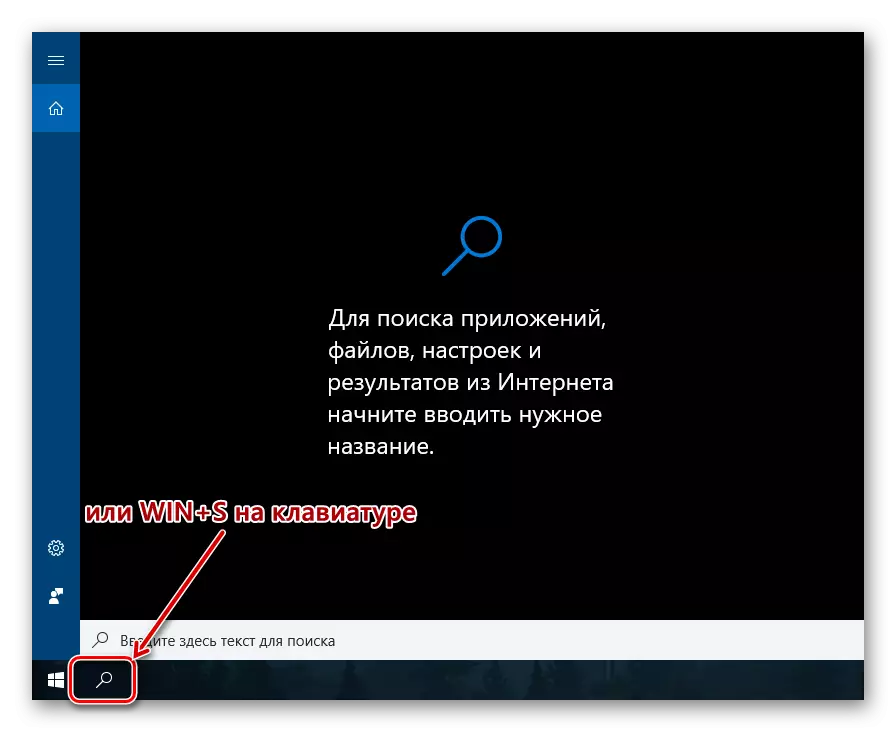
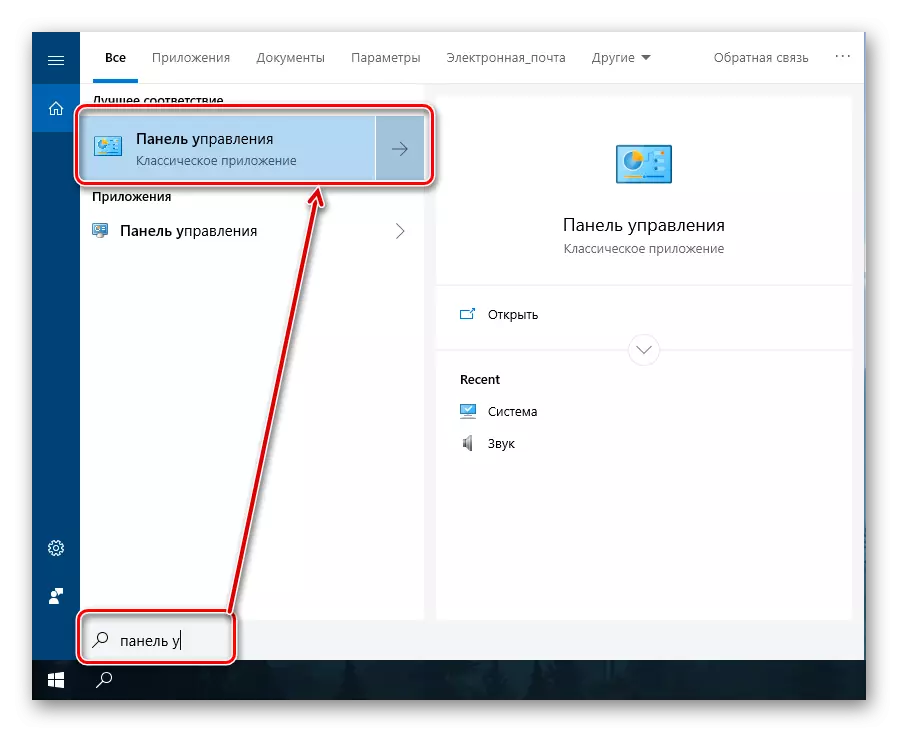
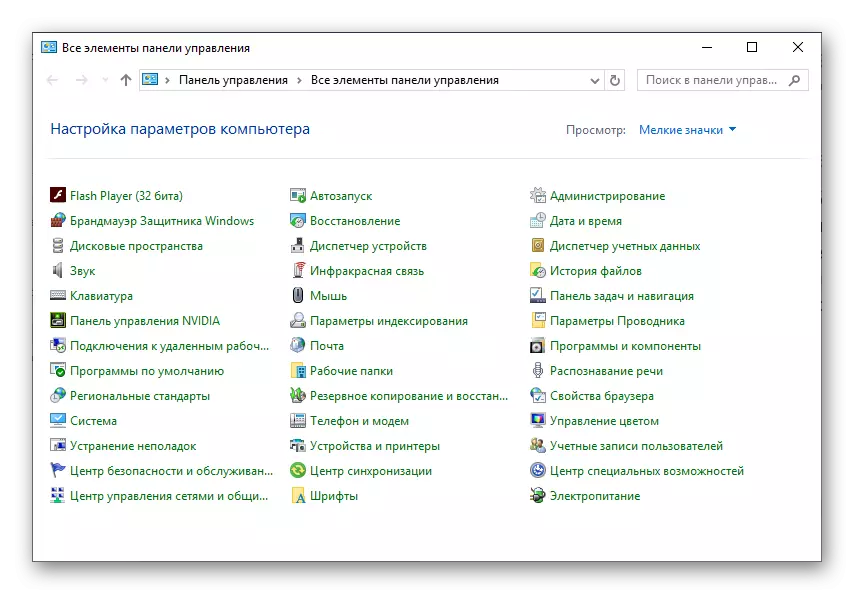
"Parametri" sistema
Če se pogosto nanašajo na razdelek »Parametri«, ki je na voljo v operacijskem sistemu Windows 10, verjetno veste, da obstaja tudi možnost hitrega iskanja. Po številu opravljenih korakov je ta možnost odprtja "nadzorne plošče" praktično ne razlikuje od prejšnjega. Poleg tega je verjetno, da se bo s časom "plošča" premaknila v tem delu sistema, in celo bo nadomestila z njimi.
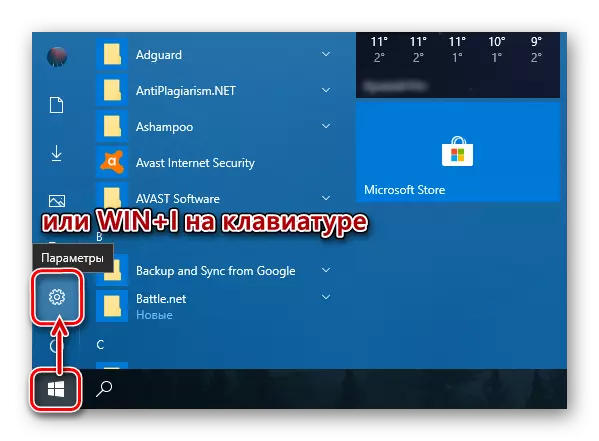
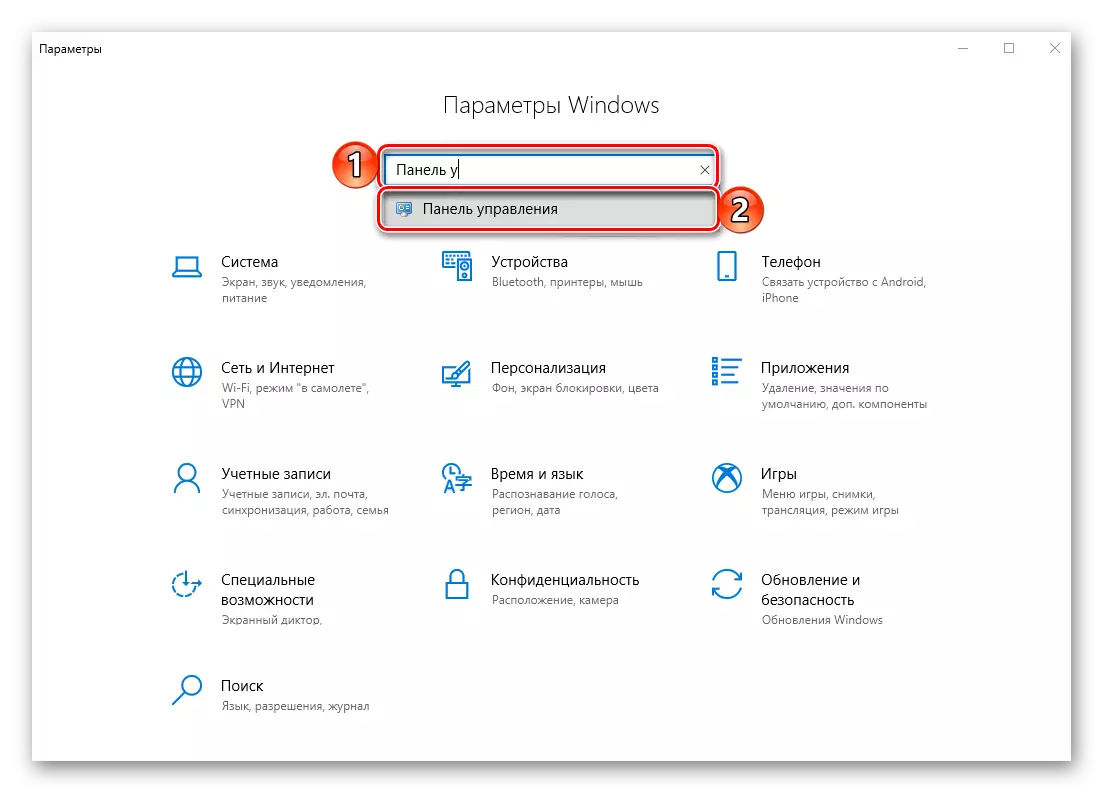
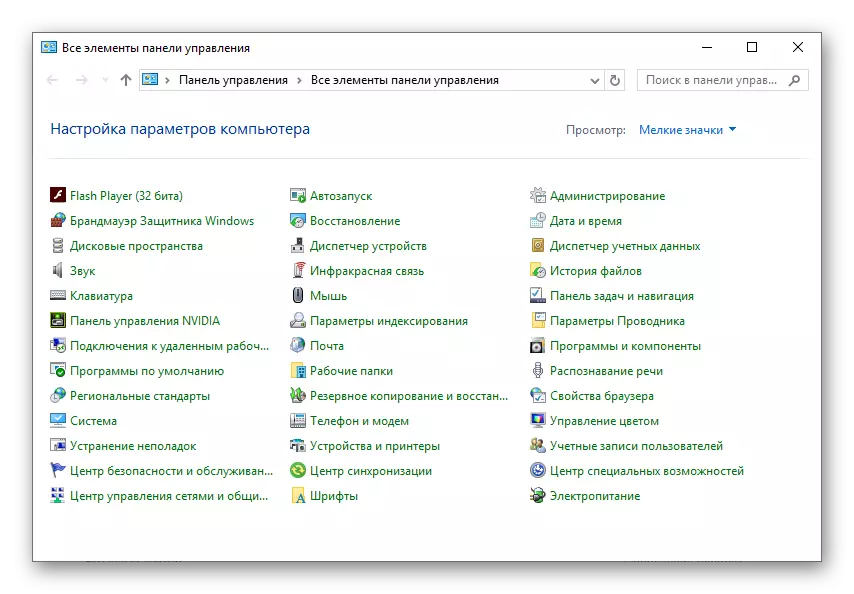
Meni "Start"
Absolutno vse aplikacije, tako prvotno integrirane v operacijski sistem, in tiste, ki so bili določeni kasneje, lahko najdete v meniju »Start«. TRUE, "Nadzorna plošča" vas zanima, je skrita v enem od sistemskih imenikov.
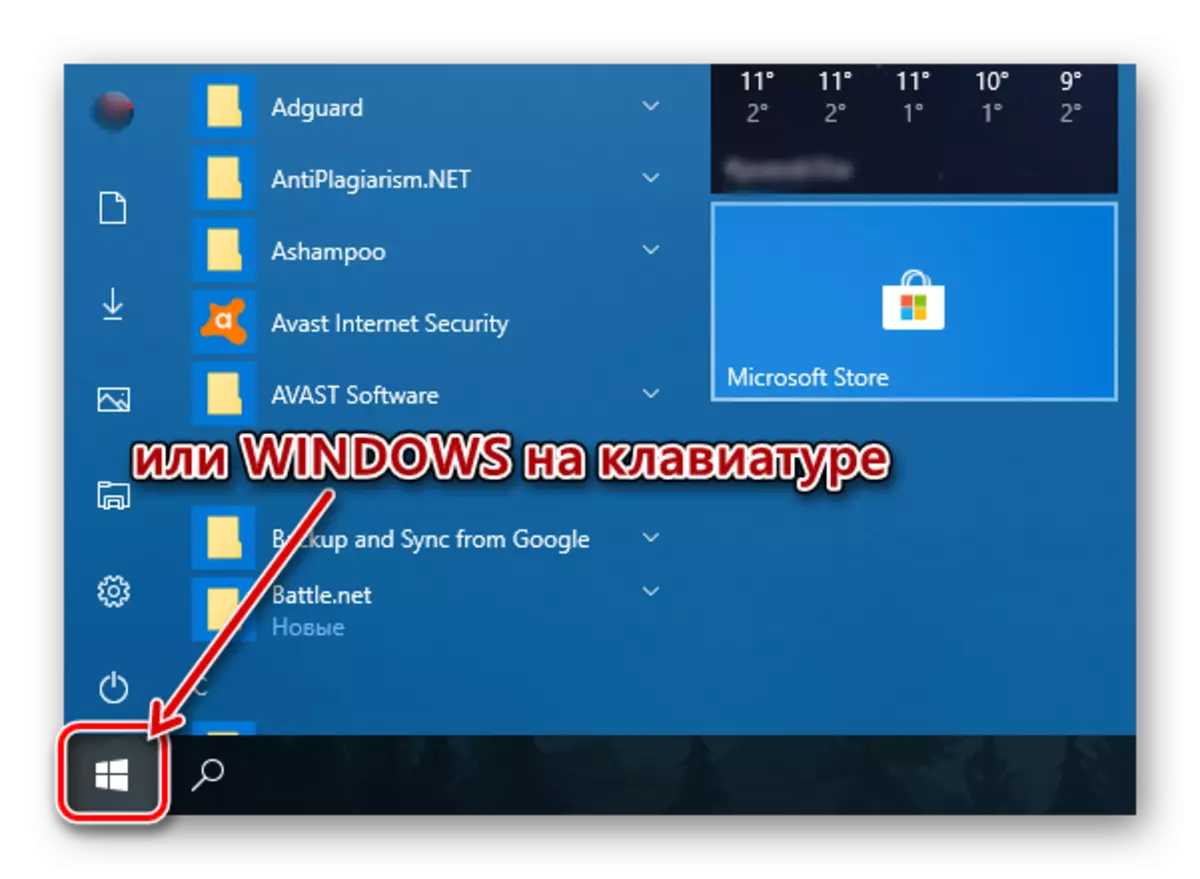
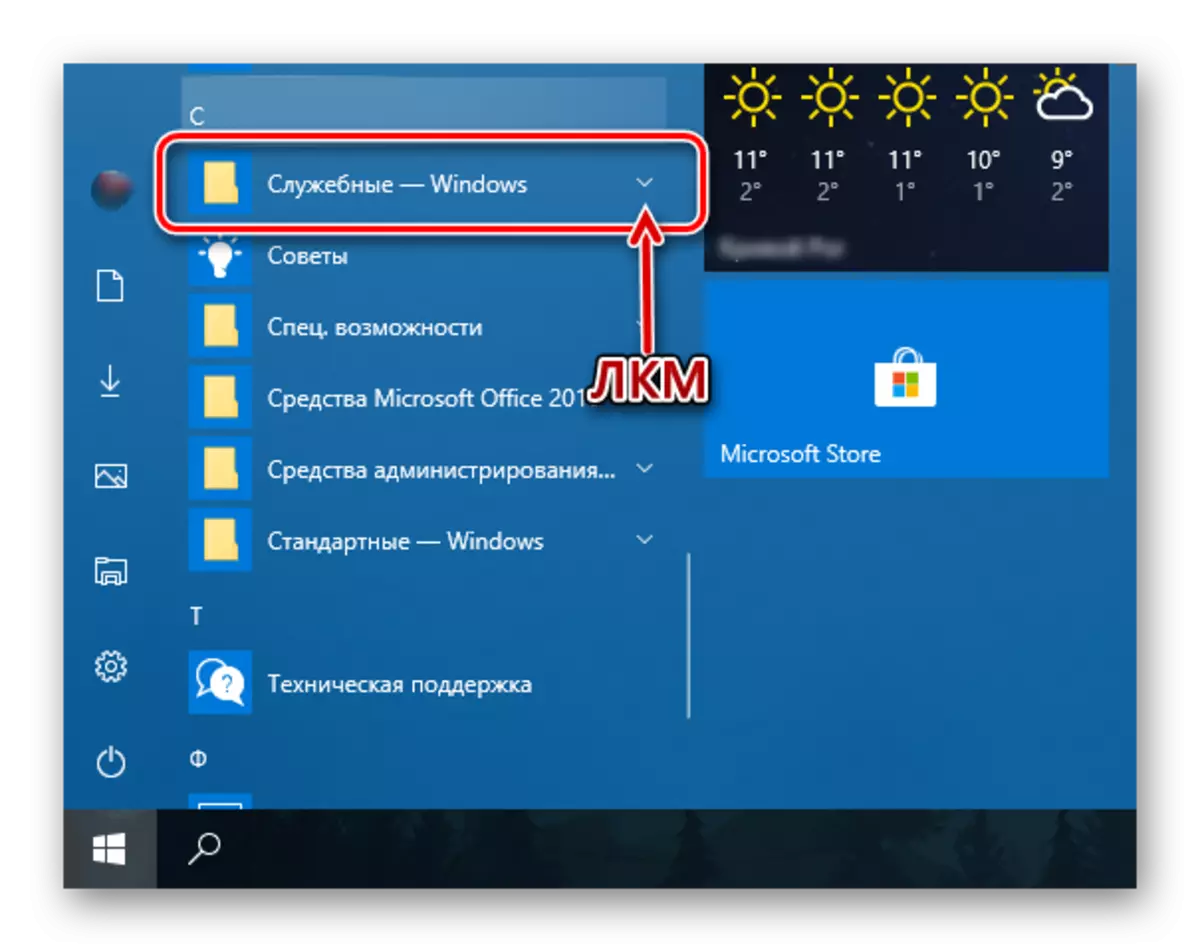
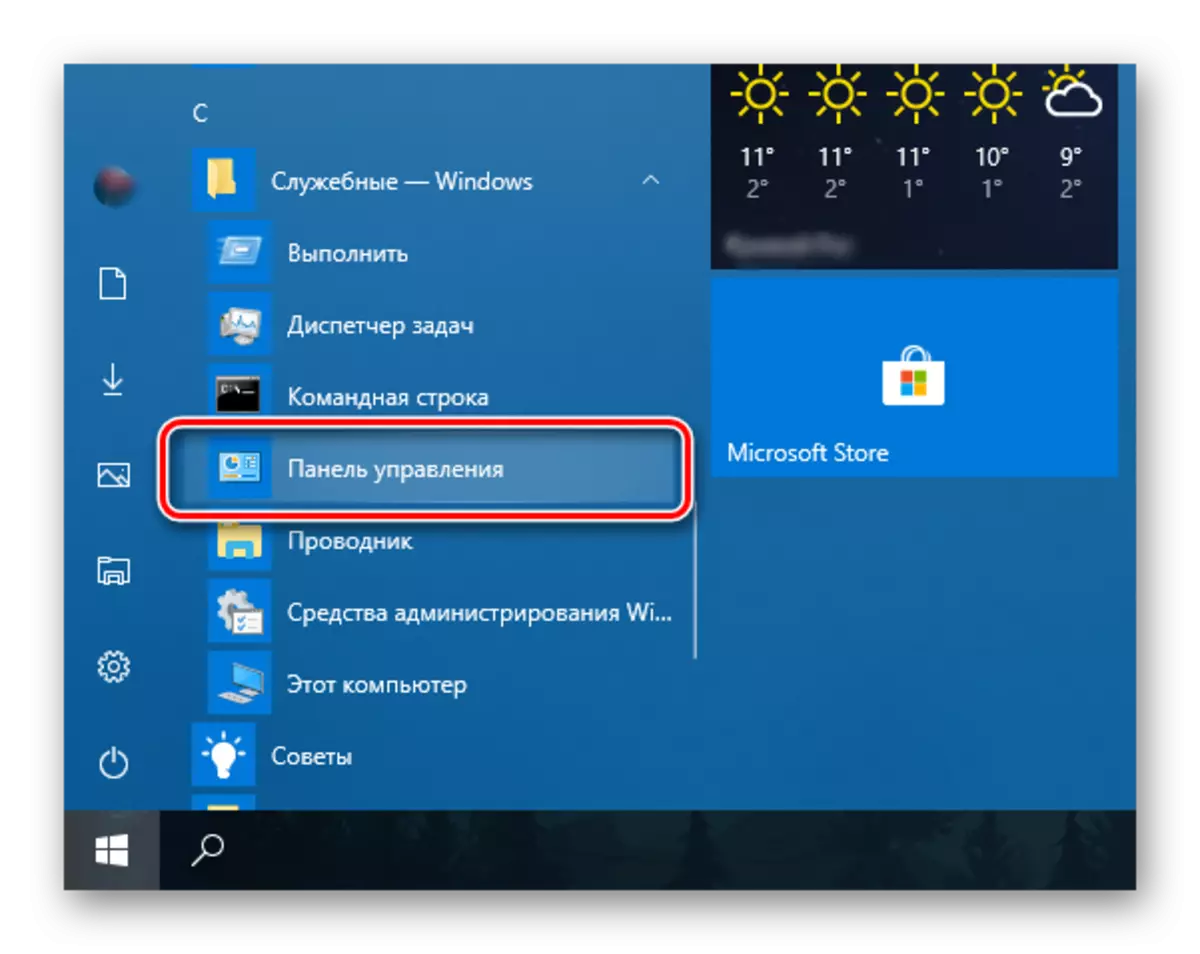
Kot lahko vidite, je kar nekaj možnosti za odpiranje "nadzorne plošče" v operacijskem sistemu Windows Windows 10, vendar na splošno vsi gredo navzdol na ročni zagon ali iskanje. Nato vam bomo povedali, kako zagotoviti možnost hitrega dostopa do take pomembne komponente sistema.
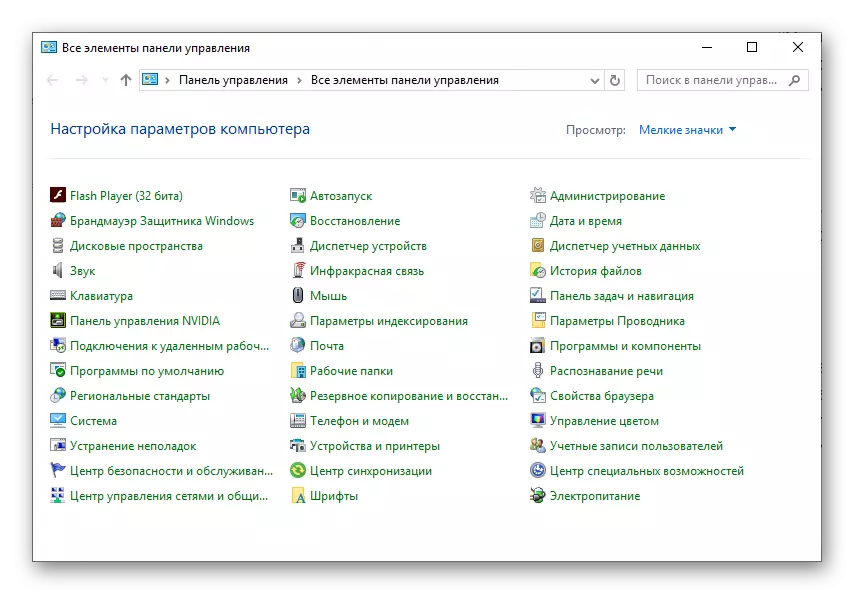
Dodajanje ikone »Nadzorna plošča« za hiter dostop
Če ste pogosto naleteli na potrebo po odprtju "nadzorne plošče", je očitno neomejena, da jo popravimo "pri roki". To lahko storite na več načinov in kateri izbrati - se odločite sami.
"Explorer" in namizje
Ena izmed najlažjih, priročno za reševanje možnosti za reševanje naloge je, da dodate bližnjico aplikacije na namizje, še posebej, ker se lahko zažene, da ga začnete in skozi sistem "Dirigent".
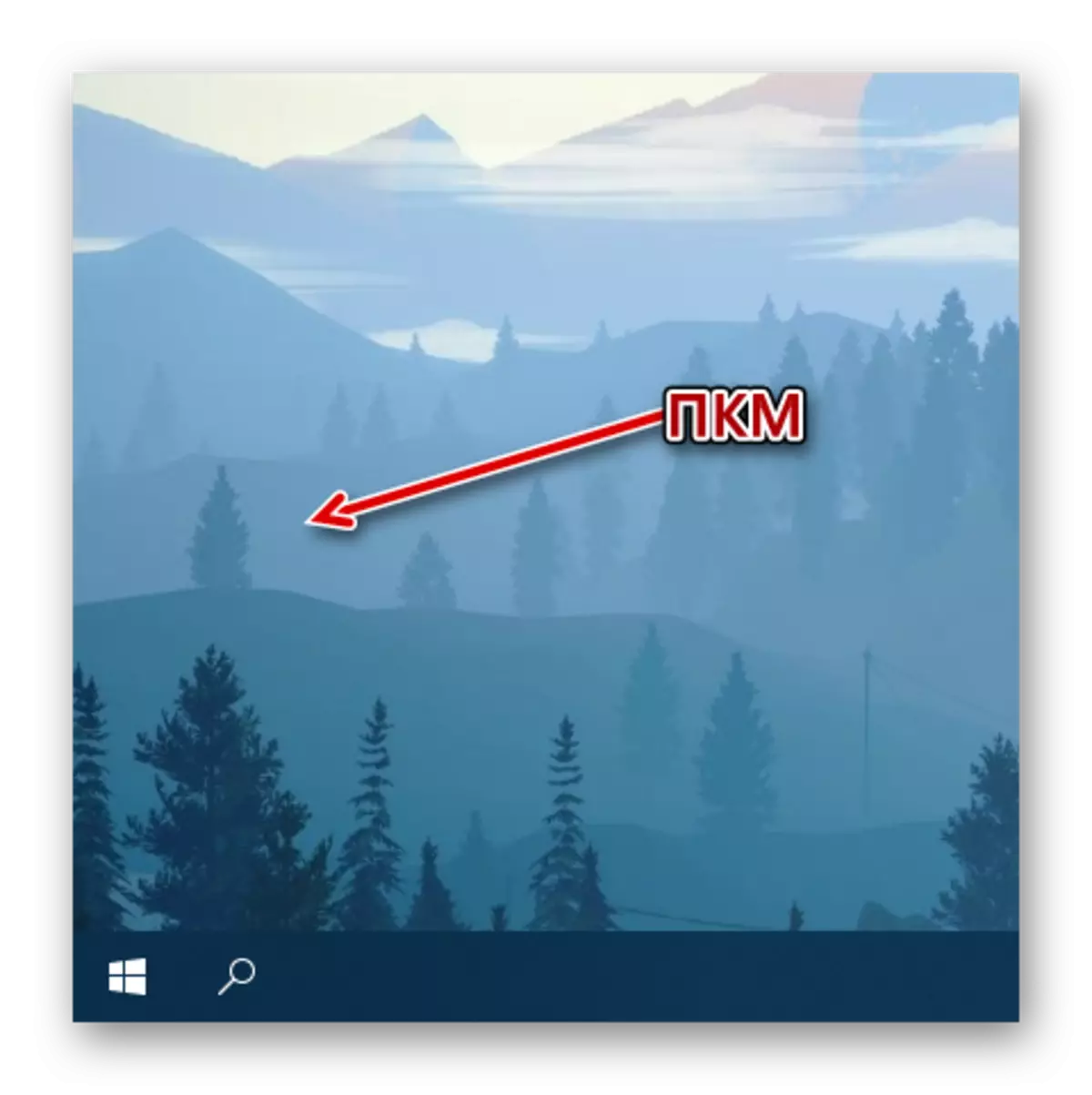
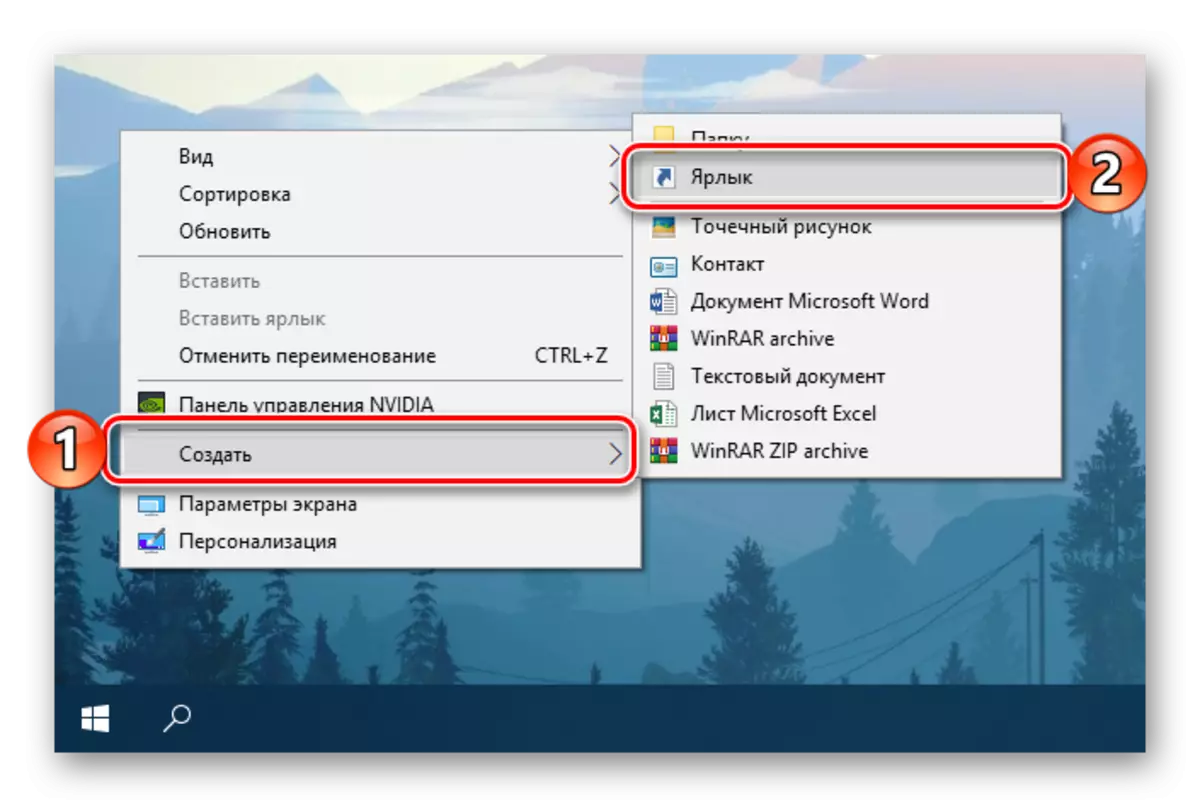

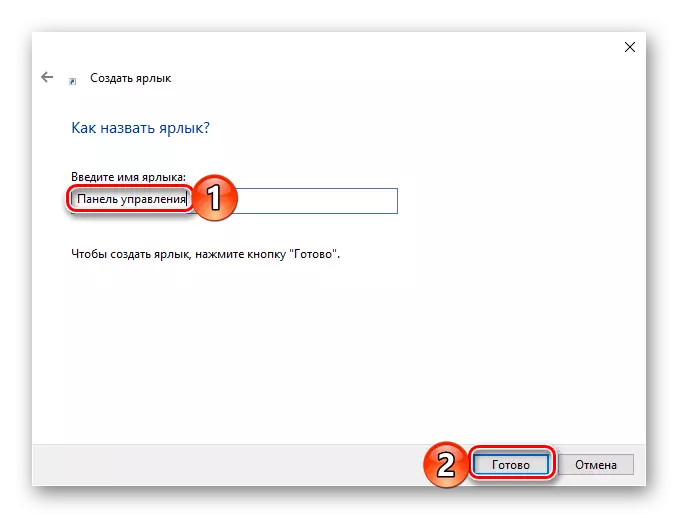
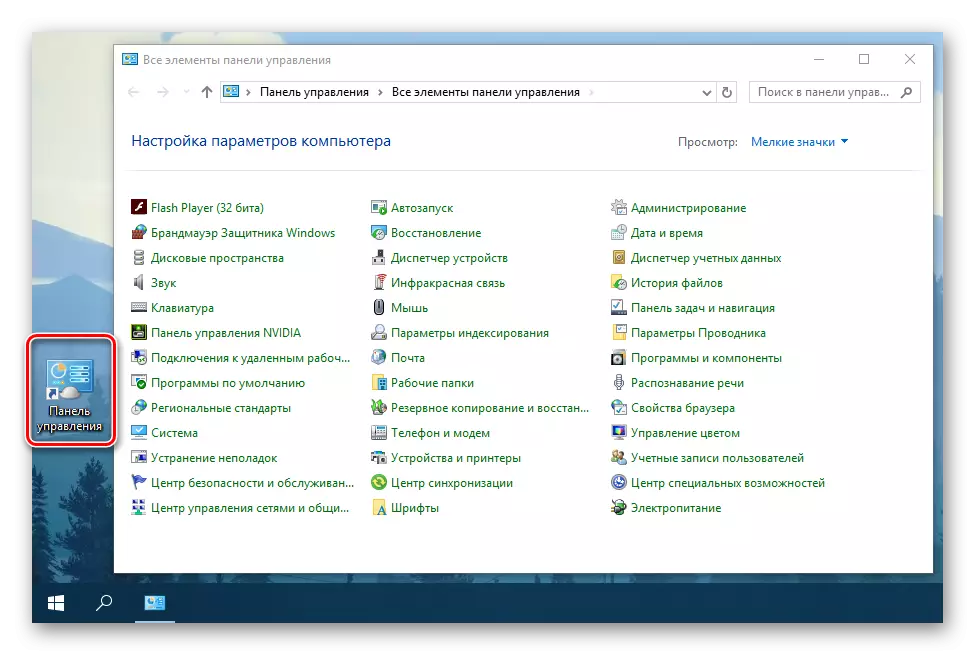
Za vsako bližnjico, ki je na namizju Windows, lahko dodelite kombinacijo ključev, ki omogoča hiter klic. Dodali smo "nadzorno ploščo" ne izjemo s tem preprostim pravilom.
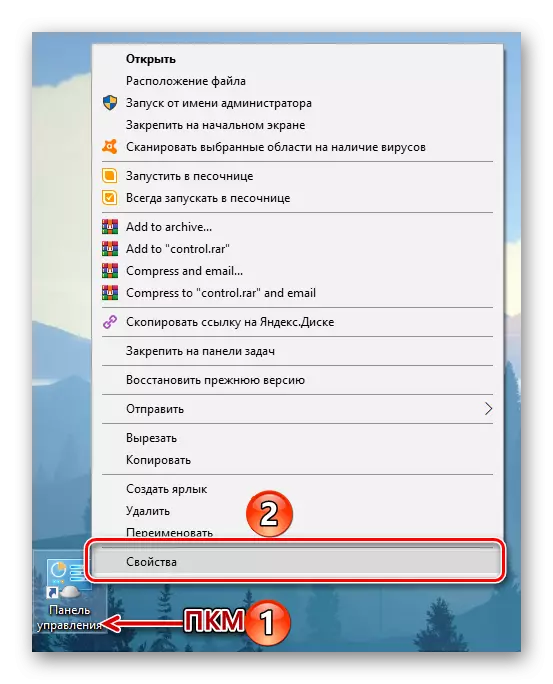
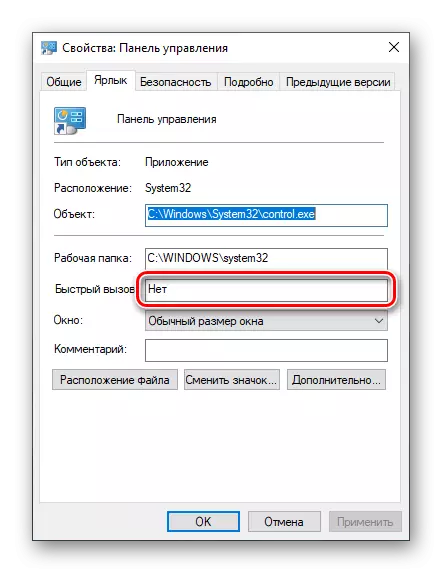
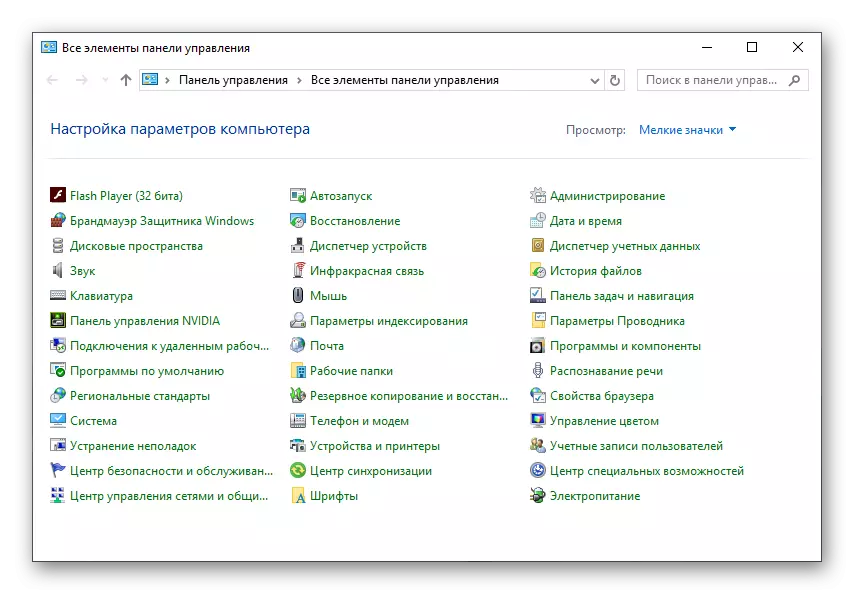
Upoštevajte, da je "nadzorna plošča", ki je bila ustvarjena na namizju, se lahko odpre s standardnim sistemom "Explorer".
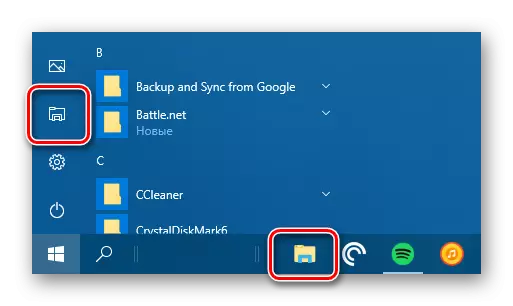

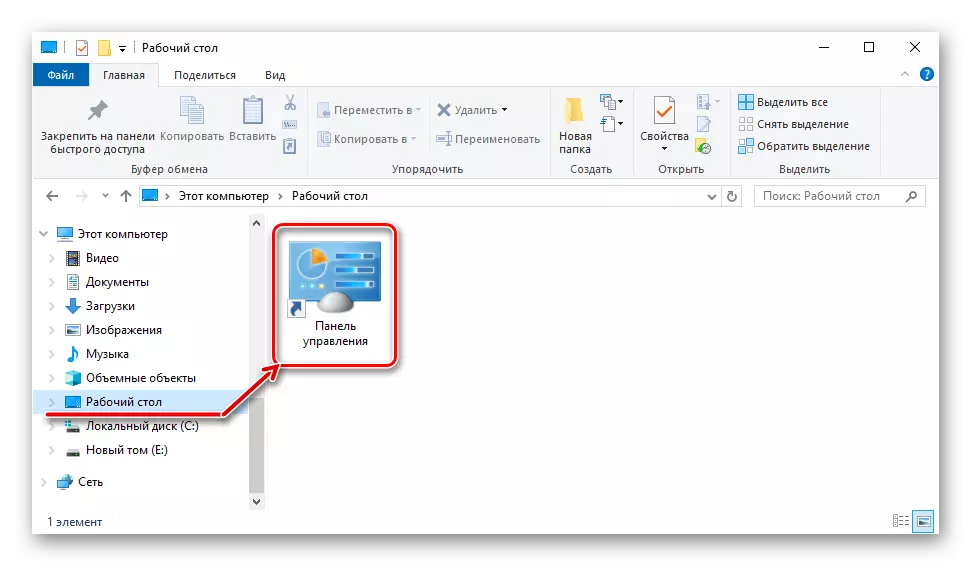
Meni "Start"
Kot smo že identificirali, lahko najdete in odprete "nadzorno ploščo", ki jih lahko preko "Start" meni, tako da se obrnete na seznam storitev Windoves. Neposredno od tam lahko ustvarite tako imenovano ploščico tega orodja za hiter dostop.
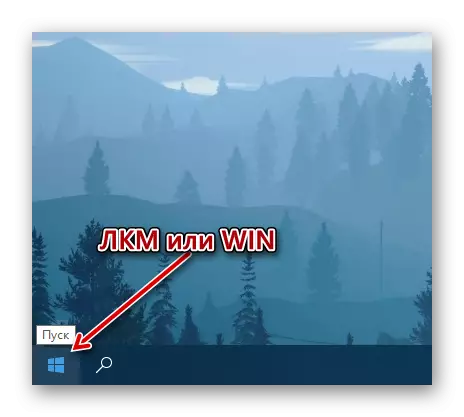
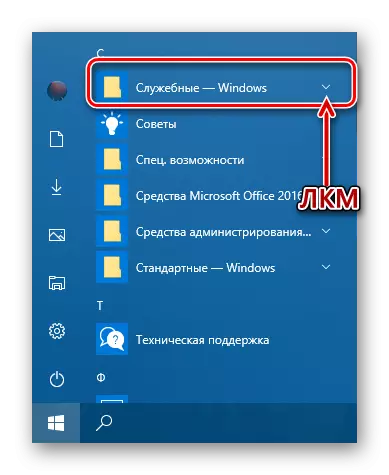
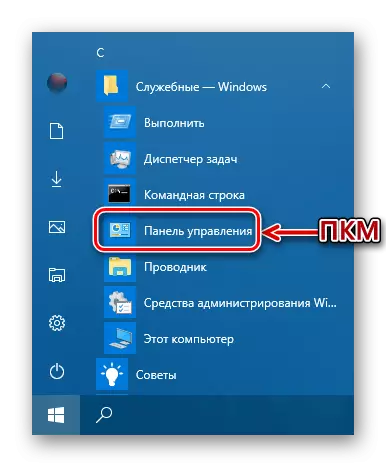
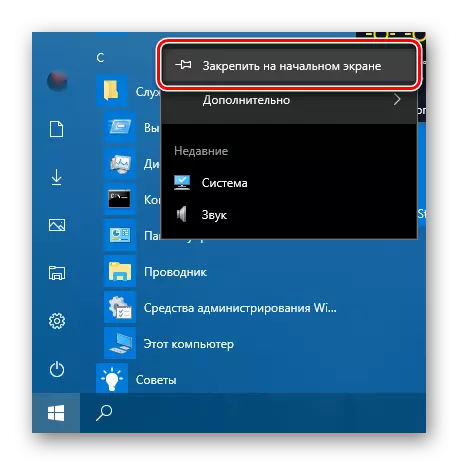
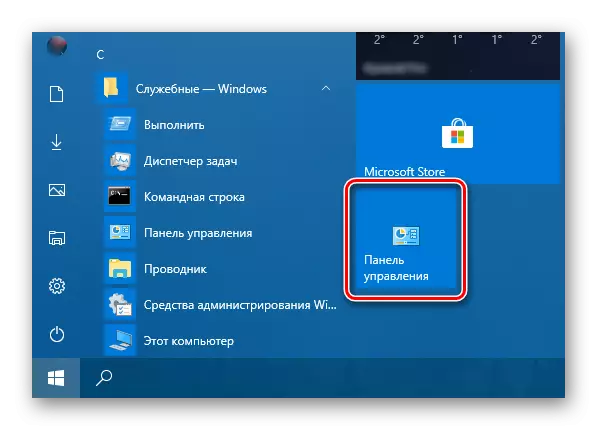
Če želite, ga lahko premaknete na priročnem mestu ali spreminjanju spreminjanja (zaslona prikazuje povprečje, majhen je na voljo dodatno na voljo.
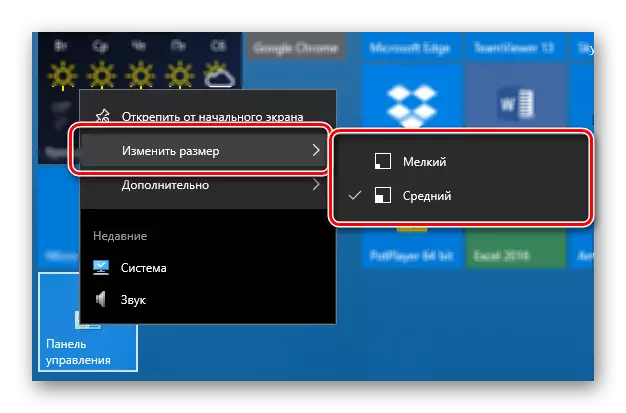
Opravila
Odprite »Nadzorna plošča« na najhitrejšem načinu, v tem času, hkrati pa je možno, če najprej popravite njegovo bližnjico na opravilni vrstici.
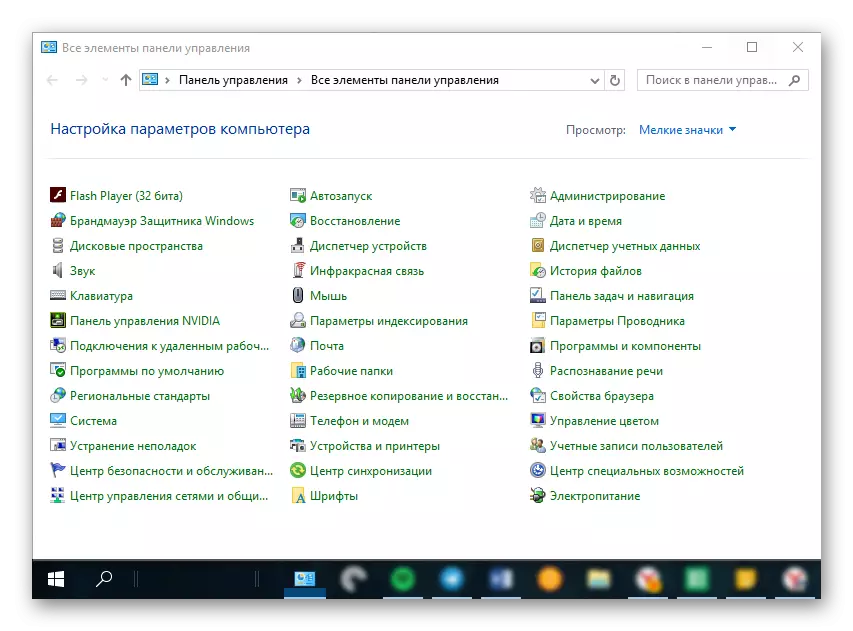
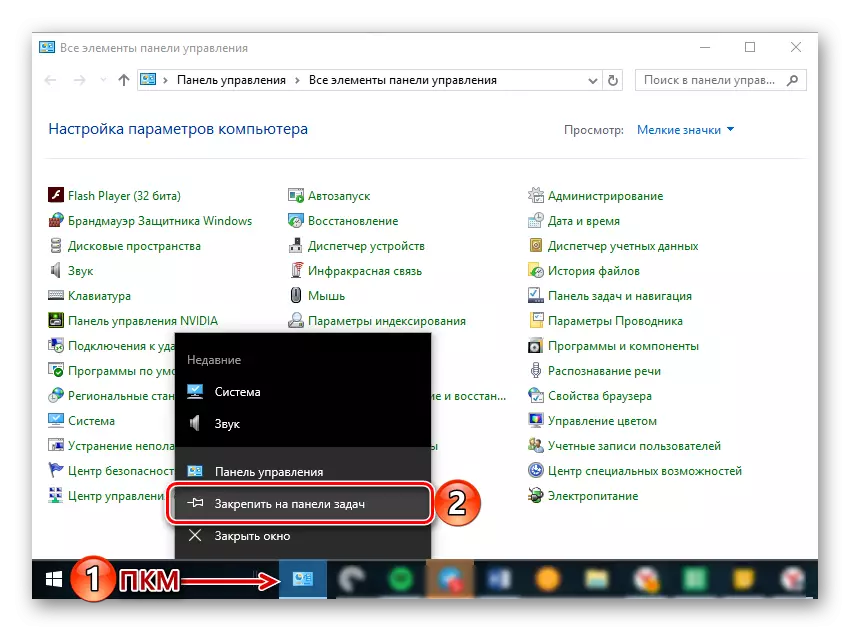
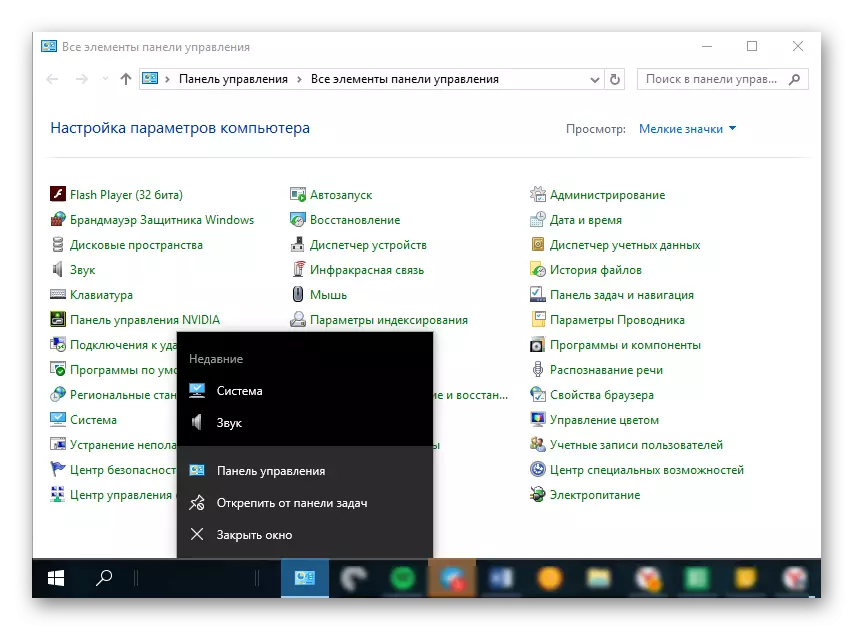
Ikono lahko vzivate v istem kontekstnem meniju, ali pa jo preprosto vlečete na namizju.
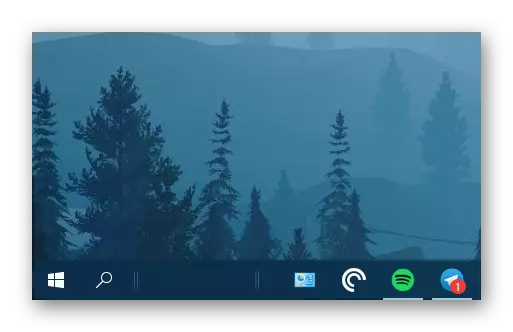
To je, kako enostavno je mogoče zagotoviti možnost najbolj hitrega in priročnega odprtja "nadzorne plošče". Če se morate res pogosto obrnite na ta del operacijskega sistema, priporočamo, da izberete ustrezno možnost, da ustvarite bližnjico zgoraj opisanega zgoraj opisanega.
Zaključek
Zdaj veste o vseh razpoložljivih in enostavnih metodah za odpiranje "nadzorne plošče" v operacijskem sistemu Windows 10, kot tudi, kako zagotoviti možnost najhitrejšega in udobnega zagona s pritrditvijo ali ustvarjanjem bližnjice. Upamo, da je bil ta material koristen za vas in pomagal najti izčrpen odgovor na vprašanje zanimanja.
